Primeiro o que é PicLens?
PicLens transforma seu navegador em uma visualmente deslumbrante experiência on
line para encontrar e visualizar fotos e vídeos. O nosso “Mural 3D” permite que você amplie seus esforços de busca e cerca de meio milhar de imagens, vídeos, news feeds, feeds esportivos, e mais. Veja a nossa demonstração em http://piclens.com/demo
Como utilizar?
Para utiliza-la é excencial que você tenha ela instalada, para instalar busque no portal de extensões da Mozilla buscando por PicLens.
Então, depois de instalado, vamos ao seu funcionamento.
Vamos utilizar o Google embora ele funcione com alguns outros buscadores. No site do Google Imagens, busque “wallpaper”, por exemplo. Sobre uma imagem passe o mouse e vai ficar igual a exemplo abaixo.
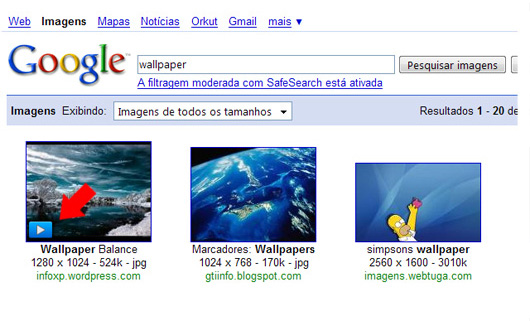
Onde indico pela seta vermelha é um controle deslizante que vai aumentando de acordo que o Google vai fornecendo os resultados, no detalhe acima você pode ver o controle sendo deslizado.
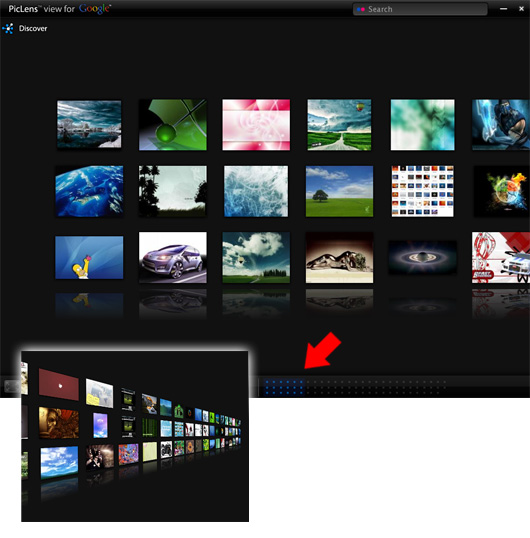
Quando encontrar um foto que você possa achar interessante clique sobre ela.
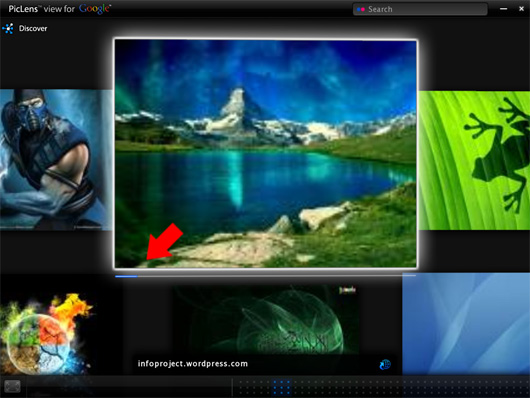
Note que abaixo da imagem aparece uma Barra de Pré-loader, que irá carregar a imagem do site de destino. Não se assuste as imagens ante de carregá-las por completo ficam com qualidade reduzida. (Dica aguarde carregar a imagem toda pelo PicLens pois é muito mais rápido que em qualquer navegador).

Uma vez a imagem carregada, caso queira salva-la, é só clicar no símbolo do globo com a setinha, indicado pela pequena seta vermelha na imagem acima.
Clicando aí você será redirecionado até o site onde esta imagem está hospedada como de costume
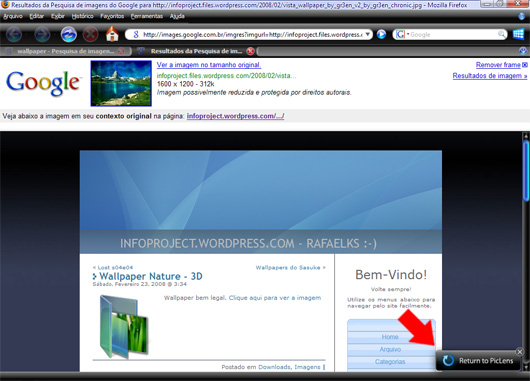
Recentemente o PicLens teve uma atualização importante quando você sai do “Mural 3D” ele cria um botão flutuante escrito “Return to PicLens”, traduzindo Voltar para PicLens, que levará você de volta ao mural.
Agora não preciso mais falar e estamos ao fim deste artigo, caso queira salvar a imagem simplesmente veja a imagem em tamanho original e salve, ou clique no botão mencionado acima para continuar sua busca.
Note no topo da imagem que toda vez que você estiver em uma busca e clicar para ir até uma imagem externa ele ao invés de sair da página que você está ele abre uma nova aba do Mozilla Firefox, então fique a vontade para abrir quantas imagens forem necessárias, mas vá com cuidado, pois caso abrir muitas abas pode tornar seu navegador um pouco mais lento, dependendo da capacidade do seu computador.